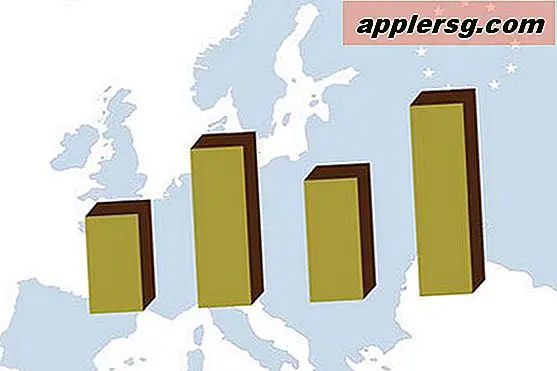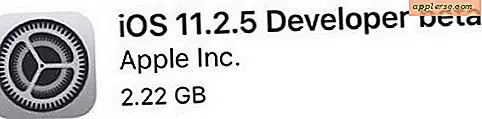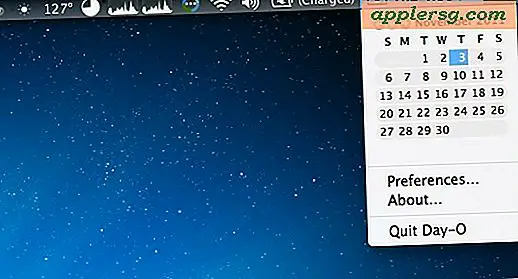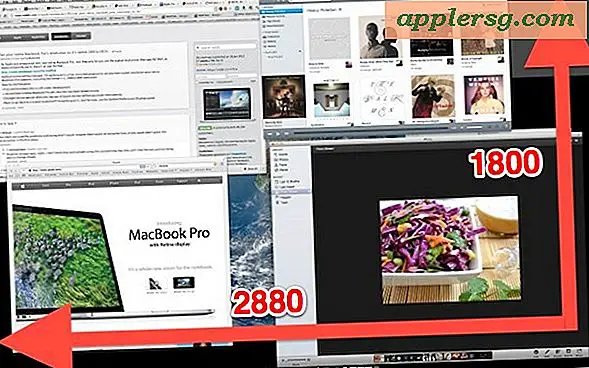วิธีใช้ Outlook บนคอมพิวเตอร์หลายเครื่อง
การมี Outlook ที่กำหนดค่าบนคอมพิวเตอร์หลายเครื่องเพื่อตรวจสอบอีเมลของคุณจากที่ทำงานและที่บ้านดูเหมือนจะเป็นสถานการณ์ในอุดมคติ อย่างไรก็ตาม คุณจะสังเกตเห็นข้อเสียของมันในไม่ช้าเมื่อข้อมูล Outlook ของคุณกระจัดกระจายไปตามเครื่องต่างๆ เมื่อใช้การตั้งค่าเริ่มต้นสำหรับบัญชีอีเมล POP3 ของคุณ การดาวน์โหลดอีเมลจากคอมพิวเตอร์เครื่องหนึ่งหมายความว่าคุณไม่สามารถเข้าถึงได้จากคอมพิวเตอร์เครื่องที่สอง สิ่งนี้ทำให้คุณต้องปวดหัวเมื่อต้องการค้นหาอีเมลฉบับใดฉบับหนึ่ง แต่จำไม่ได้ว่าดาวน์โหลดมาจากคอมพิวเตอร์เครื่องใด ทั้งหมดจะไม่สูญหาย เนื่องจากมีหลายวิธีในการผสานข้อมูล Outlook ของคุณบนคอมพิวเตอร์หลายเครื่อง
เปลี่ยนการตั้งค่า POP3
ขั้นตอนที่ 1
เปิด Outlook คลิกเมนู "เครื่องมือ" แล้วคลิก "บัญชีอีเมล"
ขั้นตอนที่ 2
คลิก "ดูหรือเปลี่ยนบัญชีอีเมลที่มีอยู่" แล้วคลิก "ถัดไป"
ขั้นตอนที่ 3
คลิกบัญชีอีเมล POP3 เริ่มต้นของคุณแล้วคลิก "เปลี่ยน"
ขั้นตอนที่ 4
คลิก "การตั้งค่าเพิ่มเติม" และคลิกแท็บ "ขั้นสูง"
ค้นหาตัวเลือก "การส่ง" และคลิกตัวเลือกเพื่อ "เก็บสำเนาข้อความไว้บนเซิร์ฟเวอร์" และระบุจำนวนวัน บัญชี POP3 ของคุณจะดาวน์โหลดข้อความโดยไม่ต้องลบออกจากเซิร์ฟเวอร์ POP3 ทำซ้ำขั้นตอนบนคอมพิวเตอร์เครื่องอื่นที่กำหนดค่าให้ใช้บัญชี POP3
คัดลอกโฟลเดอร์ไฟล์ส่วนบุคคล
ขั้นตอนที่ 1
คลิกเมนู "ไฟล์" แล้วคลิก "การจัดการไฟล์ข้อมูล" เพื่อค้นหาโฟลเดอร์ PST ของคุณ Outlook เก็บอีเมลที่ดาวน์โหลดบนเครื่องของคุณในไฟล์ PST การคัดลอกไฟล์นี้บนคอมพิวเตอร์หลายเครื่องจะทำให้คุณสามารถเข้าถึงอีเมลทั้งหมดของคุณได้
ขั้นตอนที่ 2
คลิกไฟล์ข้อมูลของคุณจากหน้าต่าง "ไฟล์ข้อมูล Outlook" และคลิก "เปิดโฟลเดอร์"
ขั้นตอนที่ 3
ปิด Outlook และเปิดโฟลเดอร์ที่มีไฟล์ PST ของคุณ
ขั้นตอนที่ 4
คลิกขวาที่ไฟล์แล้วคลิก "ส่งไปที่" "ดิสก์แบบถอดได้" เพื่อคัดลอกไฟล์ PST ของคุณไปยังอุปกรณ์จัดเก็บข้อมูลแบบถอดได้ที่คุณต้องการ
ขั้นตอนที่ 5
เปิด Outlook บนคอมพิวเตอร์เครื่องที่สองแล้วคลิก "เมนูไฟล์" "เปิด" แล้วคลิก "ไฟล์ข้อมูล Outlook"
เลือกไฟล์ PST จากอุปกรณ์เก็บข้อมูลแบบถอดได้ และไฟล์นั้นจะถูกเพิ่มลงใน "โฟลเดอร์อีเมล" ของ Outlook เพื่อให้คุณเข้าถึงอีเมลทั้งหมดได้